Nota: Nos gustaría proporcionarle el contenido de ayuda actual lo más rápido posible en su idioma. Esta página se ha traducido mediante un sistema automático y es posible que contenga imprecisiones o errores gramaticales. Nuestro objetivo es que este contenido sea útil para usted. ¿Puede informarnos sobre si la información le ha sido útil al final de la página? Aquí tiene el artículo en inglés para que pueda consultarlo fácilmente.
Use el cuadro de diálogo Opciones de recopilación de datos mediante correo electrónico para ver y cambiar las opciones que controlan cómo Access procesa las respuestas a un mensaje de correo electrónico de recopilación de datos. La configuración se aplica a todas las respuestas futuras al mensaje de correo electrónico que está seleccionado o generando.
Tenga en cuenta que los cambios que realice en esta configuración no afectan a las respuestas que ya están en el buzón de Outlook.
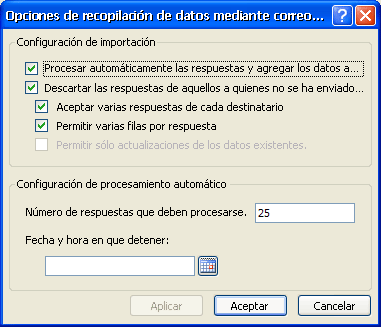
Para mostrar el cuadro de diálogo
-
Abra la base de datos que contiene el mensaje que desea cambiar las opciones.
-
En la pestaña Datos externos, en el grupo Recopilar datos, haga clic en Administrar respuestas.

-
En el cuadro de diálogo Administrar mensajes de recopilación de datos, seleccione el mensaje que desea cambiar la configuración y, a continuación, haga clic en Opciones de mensaje.
Configuración de importación
Procesar las respuestas y agregar datos a la base de datos automáticamente
Esta opción permite Access procesar respuestas tan pronto como llegan su Microsoft Office Outlook 2007 o Bandeja de entrada de Microsoft Outlook 2010. Access 2007 o 2010 y Outlook 2007 o 2010 funcionan conjuntamente para exportar el contenido del formulario de cada una de las respuestas a las tablas de destino de Access. Si esta casilla de verificación no está seleccionada, debe procesar manualmente las respuestas.
Obtenga más información sobre el procesamiento automático y manual de las respuestas
Las respuestas se exportan automáticamente desde Outlook a Access si se cumplen las condiciones siguientes en el momento en que las respuestas llegan su buzón de Outlook:
-
Outlook 2007 o Outlook 2010 Outlook 2007 o Outlook 2010 debe estar instalado en su equipo. Si el programa no se ejecuta cuando llega la respuesta, el procesamiento comenzará la próxima vez que inicie Outlook.
-
Access 2007 o Access 2010 Access 2007 o Access 2010 debe estar instalado en su equipo.
-
Base de datos La base de datos no debe estar protegida con contraseña y no debe estar abierta en modo exclusivo. El nombre o la ubicación de la base de datos no debe han cambiado desde que envió el mensaje de correo electrónico.
-
Tablas y consultas Los nombres de las tablas o consultas que haya especificado y las propiedades de los campos base no puede haber cambiado desde que envió el mensaje de correo electrónico. Por ejemplo, si cambia el tipo de datos de un campo de número a Autonumeración después de enviar el mensaje, se produce un error en la exportación.
-
Permisos Debe tener los permisos necesarios para agregar o actualizar el contenido de las tablas y consultas subyacentes.
Si no se cumplen una o varias condiciones, se producirá un error de procesamiento automático. Solucionar los problemas y, a continuación, exporte manualmente las respuestas que no se pudo. Seguirán procesar automáticamente las respuestas que lleguen al buzón después de resolver los problemas.
Procesamiento manual Si desea controlar qué respuestas se procesan y cuándo se procesan, elija el procesamiento manual. En este caso, las respuestas llegarán a la Bandeja de entrada de Outlook, pero no se exportarán a la base de datos hasta que seleccione manualmente y haga clic en cada respuesta de Outlook y, a continuación, haga clic en Exportar datos a Microsoft Office Access para cada uno.
También necesitará procesar manualmente las respuestas que no se procesan automáticamente. Después de resolver el problema que provocó el error, exporte manualmente cada una de las respuestas.
Antes de iniciar una operación de exportación, recuerde las consideraciones siguientes:
-
Access 2007 o Access 2010 Access 2007 o Access 2010 debe estar instalado en su equipo.
-
Base de datos Si la base de datos está protegido con contraseña, se le pedirá que escriba la contraseña al iniciar la operación de exportación. Además, la base de datos no debe estar abierta en modo exclusivo y ni el nombre ni la ubicación de la base de datos puede haya cambiado después de enviar el mensaje de correo electrónico.
-
Tablas y consultas Los nombres de las tablas y consultas que ha especificado ni las propiedades de los campos base pueden han cambiado desde que envió el mensaje de correo electrónico.
-
Permisos Debe tener los permisos necesarios para agregar o actualizar el contenido de las tablas y consultas subyacentes.
Descartar las respuestas de aquellos a quienes no se ha enviado el mensaje
Esta opción permite únicamente las respuestas que se envían por los destinatarios originales del mensaje que deben procesarse automáticamente. Respuestas de cualquier otro destinatario se almacenarán en la carpeta de destino en Outlook, pero no se le procesar automáticamente. Si lo desea, puede procesar estas respuestas manualmente.
Aceptar varias respuestas de cada destinatario
Esta opción permite a los destinatarios enviar varias respuestas al mismo mensaje de correo electrónico. Si selecciona esta opción, los destinatarios pueden responder al mensaje varias veces y las respuestas se procesan automáticamente. Si no selecciona esta opción, cada destinatario puede enviar varias respuestas, pero solo la primera respuesta de cada destinatario se procesa automáticamente. Cualquier respuesta posterior de ese destinatario se almacenará en la carpeta de destino de Outlook y, a continuación, puede procesar manualmente o eliminarlos.
Nota: Esta opción controla solo el número de respuestas y no el número de registros en una sola respuesta, que se procesan. En otras palabras, si envía un formulario de InfoPath 2007 o InfoPath 2010, un destinatario podrá enviar varios registros en una única respuesta. Access procesará automáticamente todos los registros en la respuesta, ya que los registros se incluyen en un formulario en un único mensaje.
Permitir varias filas por respuesta
Cuando se usa un formulario de InfoPath para enviar datos, un destinatario puede agregar más registros haciendo clic en Insertar una fila en la parte inferior del mensaje de correo electrónico. Si desea procesar sólo un registro por respuesta, desactive esta casilla de verificación.
Solo permitir actualizaciones a los datos existentes
Cuando se usa un formulario de InfoPath para actualizar los datos, un destinatario puede enviar nuevos registros, además de las actualizaciones de los registros existentes. Para impedir que el destinatario agregar nuevos registros mediante el formulario de InfoPath, seleccione esta casilla de verificación.
Configuración de procesamiento automático
Número de respuestas que deben procesarse
Escriba el número total de respuestas (de todos los destinatarios) que desee procesar automáticamente. Si desea que todas las respuestas que deben procesarse automáticamente, escriba un valor grande en el cuadro de texto. Las respuestas que se reciben después de alcanza el valor especificado se almacenarán en la carpeta de destino, pero no se procesan automáticamente.
Fecha y hora en que detener
Especificar una fecha y hora cuando debe detenerse el procesamiento automático de las respuestas para este mensaje de correo electrónico. Respuestas recibidas después de esta fecha y hora se almacenarán en la carpeta de destino en Outlook, pero no se procesan automáticamente.







